准备工作至关重要,你需要一个U盘(容量至少8GB),用于创建启动盘,下载官方系统镜像文件,例如Windows 10或11的ISO文件,直接从微软官网获取以确保安全可靠,准备一台已组装好的台式电脑,确保主板、CPU和内存等硬件连接正常,建议备份重要数据到外部存储设备,以防意外丢失,准备一个分区工具如DiskGenius(免费版即可),用于精细调整硬盘分区,如果选择Windows安装过程自带的工具,这一步可以省略,环境要干净,避免电源中断或干扰。
创建启动盘,使用工具如Rufus(可从官网下载)将U盘格式化为启动盘,插入U盘到另一台电脑,打开Rufus软件,选择下载的ISO文件作为源文件,确保分区方案设置为GPT(适用于UEFI启动)或MBR(适用于传统BIOS),这取决于你的主板设置,点击“开始”按钮,等待过程完成,完成后,U盘就变成可启动设备了,测试一下:在其他电脑上插入U盘,重启进入启动菜单,如果能正常加载安装界面,说明制作成功,这一步大约耗时10-15分钟,耐心是关键。
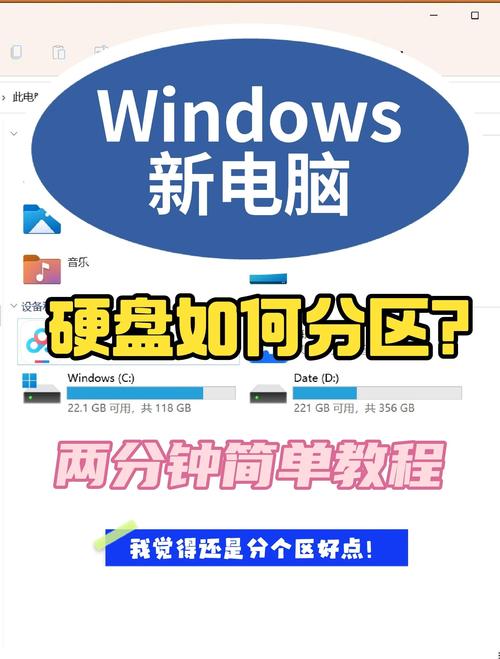
进入BIOS设置启动顺序,关闭台式电脑电源,插入制作好的启动U盘,开机时,反复按Delete键或F2键(具体键位取决于主板型号,常见如ASUS或Gigabyte主板)进入BIOS界面,在“Boot”或“启动”选项卡下,找到“Boot Priority”或类似选项,将U盘设备移动到第一位置,确保系统从U盘启动,保存设置并退出(通常按F10键),电脑会自动重启,进入系统安装界面,如果遇到问题,检查U盘是否插牢或重新制作启动盘,BIOS设置是基础,直接影响后续步骤的流畅性。
开始硬盘分区,系统安装界面加载后,选择语言和区域设置,进入“安装类型”页面,如果硬盘是全新的或需要重新分区,点击“自定义:仅安装Windows(高级)”选项,这里,系统会显示硬盘列表,使用内置工具进行分区:选中目标硬盘(通常是SSD或HDD),点击“新建”按钮创建分区,建议分配系统分区(C盘)至少100GB空间,用于安装Windows;剩余空间可创建数据分区(如D盘),用于存储文件,输入大小后,点击“应用”确认,系统会自动创建必要的EFI和恢复分区,如果使用第三方工具如DiskGenius,可在安装前启动它:从启动U盘进入PE环境,打开软件,选择硬盘进行分区调整,设置主分区和逻辑分区,完成后保存退出,继续安装,分区时,保持简单结构,避免过多小分区导致管理混乱。

分区完成后,进入系统安装阶段,选中之前创建的系统分区(C盘),点击“下一步”开始安装,系统会自动复制文件并重启几次,整个过程大约20-40分钟,取决于硬盘速度和电脑配置,期间,电脑可能多次重启,不要移除U盘或中断电源,安装完毕后,系统会提示设置用户名、密码和隐私选项,选择推荐设置或自定义调整,如关闭不必要的后台服务以提升性能,确保网络连接正常,便于后续更新。
安装结束后,进行后续优化,安装硬件驱动程序,Windows通常会自动安装基本驱动,但建议手动更新:打开设备管理器,检查是否有黄色感叹号设备,下载对应驱动从主板官网(如ASUS或MSI)安装,激活系统:如果你有正版密钥,在设置中输入;否则,使用合法方式激活,运行Windows更新,安装最新补丁和安全软件,测试电脑功能,如音频、网络和显卡性能,确保一切正常。
在我看来,DIY组装电脑和安装系统是种乐趣,它能让你更懂硬件,还能节省成本,关键是要一步步来,别急于求成,保持耐心,遇到问题多查资料或咨询专业人士,风险自然降低,一台高效稳定的电脑会带给你满满的成就感。


